วิธีตรวจสอบว่าคุณมีสิทธิ์ผู้ดูแลระบบใน Windows 11/10
มีคุณสมบัติบัญชีStandard, Work & School, Child, Guest และ AdministratorในWindows 11/10ซึ่งค่อนข้างดี คุณสามารถสร้างบัญชีผู้ใช้ใหม่ และเพิ่มบัญชีอื่นๆ ได้ตลอดเวลา แต่เราจำเป็นต้องมีบัญชีผู้ดูแลระบบเพื่อเรียกใช้สิ่งที่ต้องการสิทธิ์ระดับสูง ในกรณีนี้เราต้องตรวจสอบว่าบัญชีใดเป็นผู้ดูแลระบบ บทช่วยสอนนี้จะช่วยให้คุณcheck your administrator account in Windows 11/10 ได้อย่างง่ายดาย เพื่อให้คุณสามารถเข้าถึงและใช้งานได้
วิธีตรวจสอบว่าคุณมี สิทธิ์ผู้ ดูแลระบบ(Admin)ใน Windows 11/10
เราได้กล่าวถึง วิธีการที่ แตกต่างกันสี่(four)วิธีใน(built-in ways)การค้นหาว่าบัญชีใดเป็นบัญชีผู้ดูแลระบบ:
- การใช้แอพตั้งค่า
- Windows PowerShell
- แผงควบคุม
- ผู้ใช้ท้องถิ่นและกลุ่ม
ลองตรวจสอบตัวเลือกเหล่านี้ทั้งหมด
1] การใช้แอปการตั้งค่า

แอพ การตั้งค่า(Settings)ที่ทันสมัยของWindows 11/10ให้คุณเข้าถึงและใช้ตัวเลือกมากมายที่เกี่ยวข้องกับPersonalization , Devices , System , Update & Security , Cortanaฯลฯ คุณยังสามารถใช้แอพนี้เพื่อตรวจสอบว่าบัญชีผู้ใช้ของคุณเป็นผู้ดูแลระบบหรือไม่
สำหรับสิ่งนี้ ให้เปิดแอปการตั้งค่า (Settings)วิธีที่เร็วที่สุดในการเปิดแอปนี้คือการใช้ปุ่มลัด/ปุ่มลัด ' Windows key + I’ ' หลังจากเปิดแอปแล้ว ให้คลิกที่ส่วนบัญชี(Accounts)
ใต้ ส่วน บัญชี(Accounts)คุณจะเห็นข้อมูลของคุณ(Your Info)ทางด้านขวา คุณสามารถตรวจสอบได้อย่างง่ายดายว่าคุณเข้าสู่ระบบด้วยบัญชีผู้ดูแลระบบหรือไม่
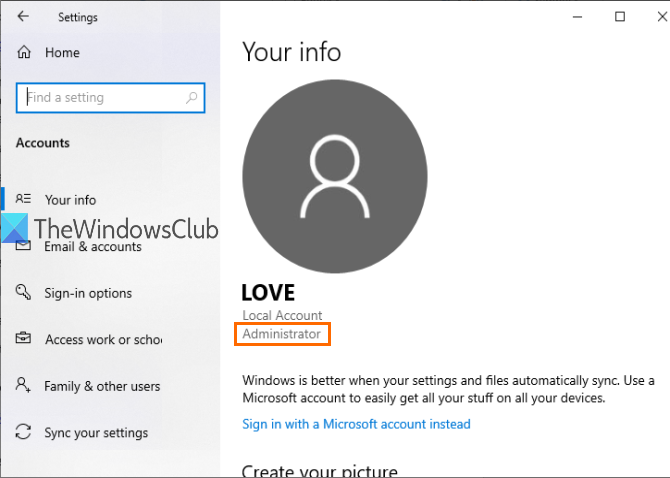
หากบัญชีนั้นไม่ใช่ผู้ดูแลระบบ คุณสามารถออกจากระบบบัญชีนั้นและเข้าสู่ระบบด้วยบัญชีอื่นและทำตามขั้นตอนเดิมซ้ำ
2] การใช้ PowerShell
PowerShellเป็นวิธีที่ง่ายกว่าในการค้นหาบัญชีผู้ดูแลระบบรวมถึงบัญชีผู้ดูแลระบบใน ตัว ของWindows (built-in Administrator account of Windows)คำสั่งง่ายๆ จะให้ผลลัพธ์
ก่อนอื่น(First)เปิดPowerShellโดยใช้ช่องค้นหา (Search)เพียงพิมพ์powershellแล้วกดปุ่มEnter

หรือคุณสามารถใช้Run Command box ( Windows key + R ) เขียนpowershellและกดปุ่มEnter
เมื่อเปิดหน้าต่างPowerShell ให้ป้อนและดำเนินการคำสั่งต่อไปนี้:(PowerShell)
net localgroup administrators
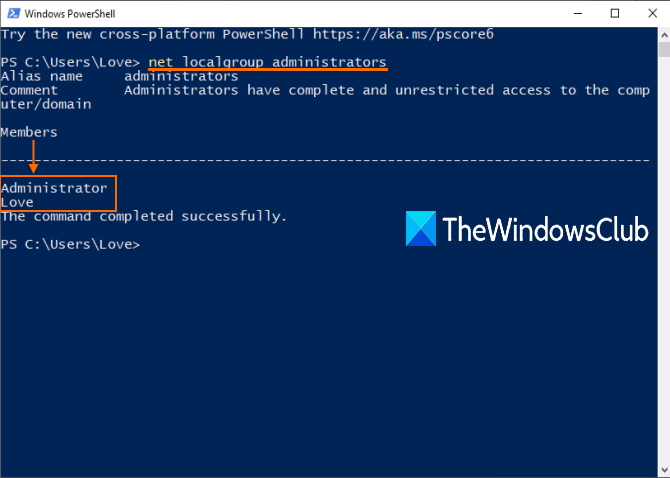
3] การใช้แผงควบคุม
พิมพ์แผงควบคุม(control panel)ใน กล่อง ค้นหา(Search)แล้วกดEnter
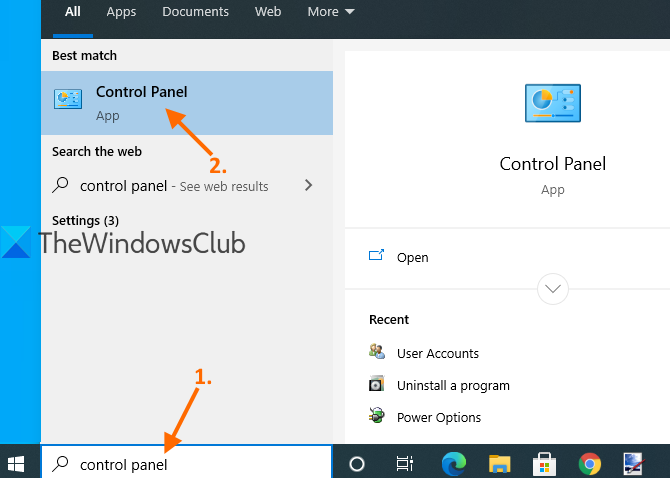
เมื่อ เปิด แผงควบคุม(Control Panel)เลือกบัญชีผู้(User Accounts)ใช้ หลังจากนั้นให้คลิกที่ตัวเลือกบัญชีผู้ใช้ อีกครั้ง(User Accounts)
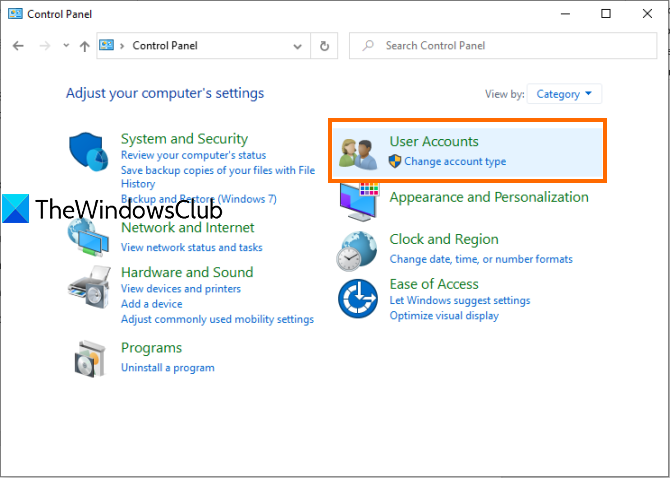
ตอนนี้ ที่ด้านขวามือของ หน้าต่าง แผงควบคุม(Control Panel)คุณสามารถดูข้อมูลที่เกี่ยวข้องกับบัญชีของคุณได้
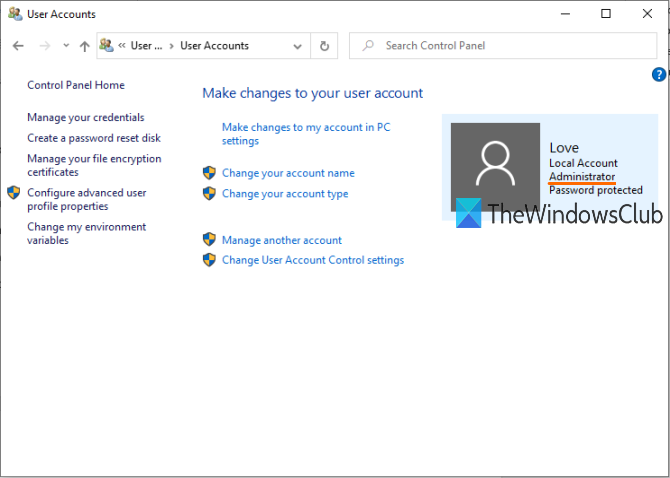
จะแสดงว่าบัญชีนั้นเป็นบัญชีมาตรฐานหรือผู้ดูแลระบบ(Administrator) บัญชี ในเครื่องหรือ บัญชี Microsoftและมีการป้องกันด้วยรหัสผ่านหรือไม่
4] การใช้ Local Users and Groups
ตัวเลือกนี้ยังแสดง บัญชี ผู้ดูแลระบบ(Administrator) ในตัว และบัญชีผู้ดูแลระบบ(Administrator) อื่นๆ ที่คุณสร้างขึ้น
สำหรับสิ่งนี้ ให้ เปิด หน้าต่างLocal Users and Groups
เมื่อหน้าต่างเปิดขึ้น ให้คลิกที่โฟลเดอร์Groups คุณจะเห็นรายชื่อบัญชีและสมาชิกต่างๆ ทางด้านขวา ดับเบิลคลิกที่ตัวเลือกผู้ดูแลระบบ(Administrators)
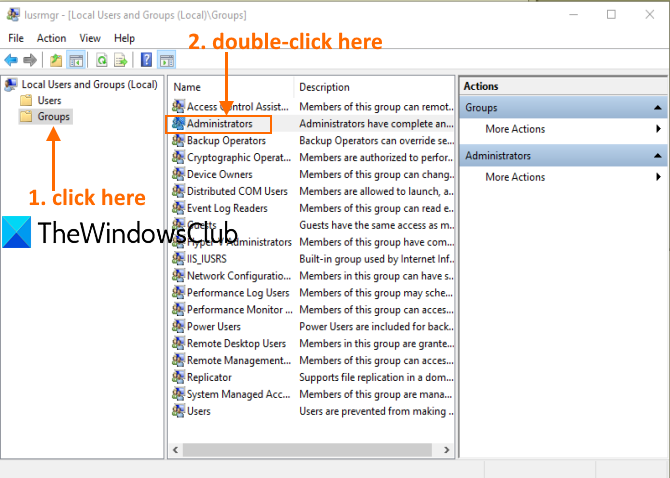
จะเปิดหน้าต่างคุณสมบัติผู้ดูแลระบบ (Administrators Properties)คุณจะเห็นบัญชีของผู้ดูแลระบบทั้งหมดในส่วนสมาชิก(Members)
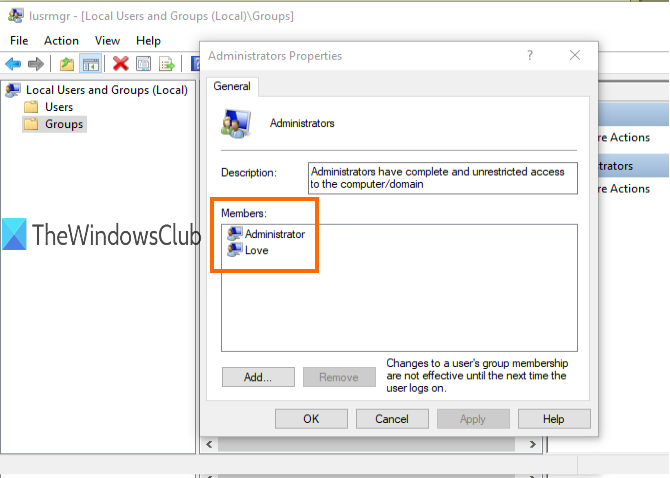
นั่นคือทั้งหมดที่
ครั้งหน้าเมื่อใดก็ตามที่คุณต้องตรวจสอบบัญชีผู้ดูแลระบบในพีซีที่ใช้ Windows 11/10 เราหวังว่าตัวเลือกเหล่านี้จะเป็นประโยชน์
อ่าน(Read) : คู่มือการจัดการบัญชีผู้ใช้ใน Windows 11/10ฉบับสมบูรณ์
Related posts
Create Local Administrator Account บน Windows 10 ใช้ CMD
วิธีการลบในตัว Administrator Account ใน Windows 10
FIX Administrator Account ถูกปิดการใช้งานบน Windows 10
วิธีการเปลี่ยน Standard User เป็น Administrator Account & vice versa
วิธีการเปิดใช้งานหรือ Disable สร้างขึ้นใน Administrator account ใน Windows 10
วิธีสร้าง Google Account ใน 4 ขั้นตอนง่าย ๆ
โปรไฟล์ผู้ใช้โรมมิ่งปัญหาความไม่ลงรอยกันใน Windows 10
เปิดใช้งานหรือปิดใช้งาน Administrator Account บน Login Screen ใน Windows 10
6 Ways ถึง Change User Account Name ใน Windows 10
ผู้ใช้จะต้องป้อน username and password เพื่อใช้คอมพิวเตอร์นี้หายไป
Delete โปรไฟล์ผู้ใช้เก่าและไฟล์โดยอัตโนมัติใน Windows 10
วิธีการสร้าง Local User Account โดยใช้ PowerShell ใน Windows 10
Windows ไม่สามารถเชื่อมต่อกับ ProfSVC service
วิธีลบลบ User Account จาก login screen ใน Windows 10
วิธีการเปลี่ยนแปลง User Account picture ไปยังวิดีโอใน Windows 10
วิธีการ View User Account Details ใน Windows 10
วิธีการแก้ไข Corrupted User Profile ใน Windows 10
วิธีการเปลี่ยน User Account Name ใน Windows 11/10
Profile ไม่ลบอย่างสมบูรณ์ Error - ไดเรกทอรีไม่ว่างเปล่า
ข้อดีของการสร้างบัญชีแยกต่างหากใน Windows PC
